Solución: error Err_Connection_Reset en Windows 11/10
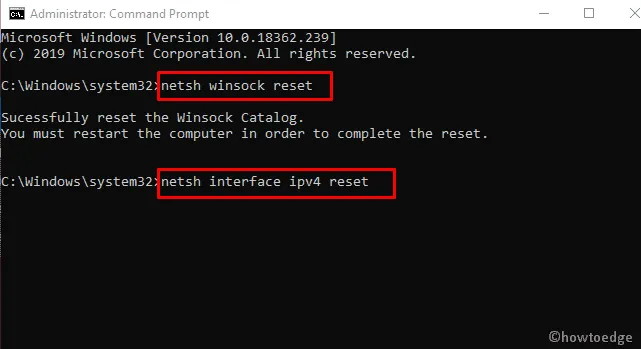
En esta guía, discutimos el error err_connection_reset en Windows 11/10, las razones detrás de él y las posibles soluciones. Este error generalmente ocurre cuando navega por sitios web o intenta iniciar un programa en Windows. Cuando aparece este error, las aplicaciones comienzan a comportarse abruptamente y, a veces, incluso fallan o no se cargan correctamente.
Además, esto también evita que el servidor local responda bien. Echemos un vistazo a algunas formas sencillas de abordar esta anomalía en Windows, YouTube, Apache o WAMP.
¿Qué causa el error Err_Connection_Reset en Windows?
Las razones probables detrás de este error son Firewall habilitado, aplicaciones de terceros instaladas, enrutadores que funcionan mal, configuración de proxy, etc. Algunos otros culpables son: archivos de caché almacenados en el navegador, problemas de permisos del archivo especificado y versión desactualizada de Java. Identifique y deshabilite estos servicios, ejecute comandos de solución de problemas, establezca el límite máximo de transmisión y reinicie Ethernet y el enrutador puede diagnosticar el problema en el navegador web.
Formas de corregir el error err_connection_reset en Windows
Estas son las soluciones paso a paso para corregir el error err_connection_reset en PC con Windows 11 o 10.
Solución 1: deshabilite su antivirus y firewall
Firewall de Windows es una aplicación integrada que evita el acceso no autorizado a varias aplicaciones. En ciertos escenarios, esto podría bloquear algunos servicios en su sistema, creando errores como err_connection_reset mientras navega. Para mitigar este problema, debe deshabilitar temporalmente el firewall y ver si puede resolver este problema. Así es como proceder-
Paso 1: presione Ventana y S juntos para abrir el cuadro de búsqueda.
Paso 2: escriba Panel de control en el cuadro vacío seguido de la tecla Intro .
Paso 3: A continuación, seleccione Sistema y seguridad y, a continuación, seleccione la opción Firewall de Windows Defender .
Paso 4: Posteriormente, cambie al panel derecho correspondiente y presione Activar o desactivar Firewall de Windows Defender. Vea la instantánea a continuación-
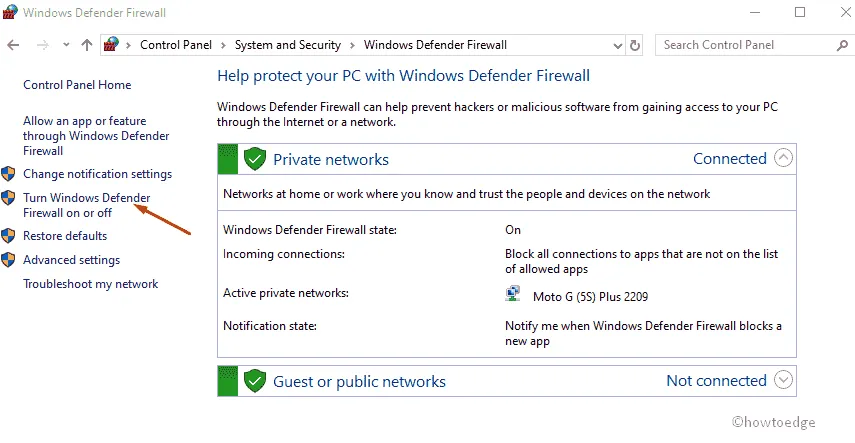
Paso 5: en la pantalla siguiente, marque la casilla junto a Desactivar Firewall de Windows en la configuración de red pública y privada.
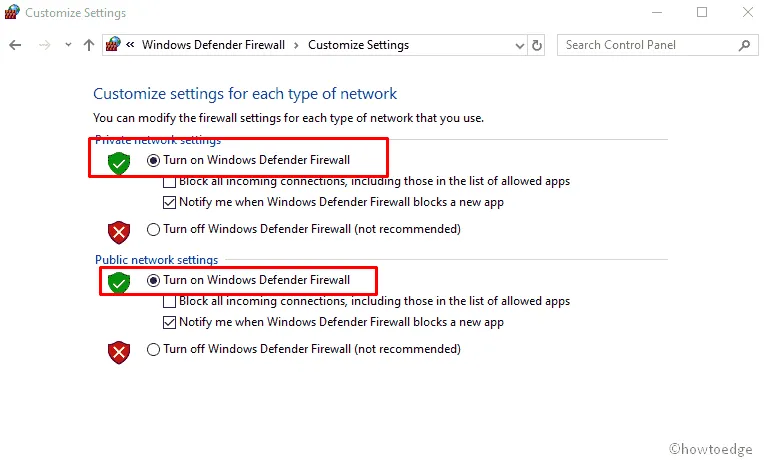
Paso 6: Además, toque Aceptar para confirmar los cambios.
Paso 7: Finalmente, reinicie su PC y vea si el error err_connection_reset se resuelve o no.
Fix-2: establecer la unidad de transmisión máxima
El irritante error err_connection_reset también se puede resolver limitando el valor de la Unidad máxima de transmisión. Puede definir el límite de acceso simplemente siguiendo los pasos a continuación:
- Presione conjuntamente el logotipo de Win y la tecla de acceso rápido X para abrir el menú de energía. En el menú emergente, haga clic en Conexiones de red .
- Aquí, ubique la conexión de red y anote su nombre. Nuevamente, regrese al menú de encendido y elija la opción Ejecutar .
- En el área de texto, escriba cmd y presione simultáneamente Ctrl+Shift+Enter. Si UAC lo solicita, toque Sí para comenzar el símbolo del sistema (administrador) .
- Acto seguido, escriba la siguiente línea de comando cerca del cursor parpadeante y luego presione la tecla Intro.
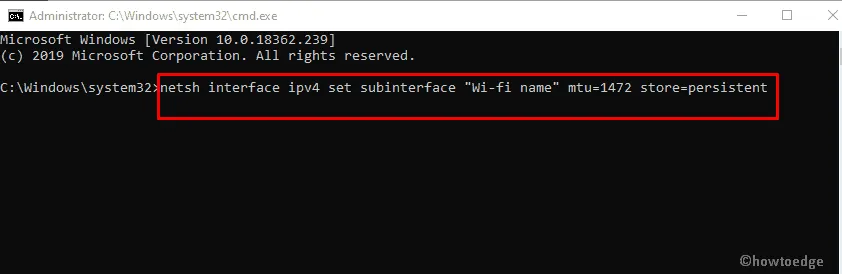
- Aquí, el «nombre de Wi-Fi» indica la red activa que anotó anteriormente.
- Después de completar la tarea anterior, reinicie su sistema para guardar los cambios realizados hasta el momento.
Solución 3: use el comando netsh
Algunos usuarios también informaron haber resuelto este problema después de ejecutar el comando netsh y restablecer la conexión de red. Puede ejecutar algunos códigos en el símbolo del sistema para solucionar este error. Aquí están los pasos-
- Vaya a la ventana de búsqueda y escriba Símbolo del sistema en el cuadro de texto.
- Haga clic con el botón derecho en el resultado coincidente y seleccione Ejecutar como administrador.
- Toque Sí en el aviso de UAC para autorizar el acceso.
- A continuación, ejecute los siguientes comandos en la consola. Asegúrese de presionar Enter después de cada código.
- Después de que la red comience a funcionar correctamente, reinicie su PC y vea si logra administrar este problema err_connection_reset en el navegador.
Corrección 4: deshabilitar el proxy (si existe alguno)
Para proteger su sistema de la piratería encomendada, el proxy funciona como una herramienta útil. Sin embargo, en algunos casos, puede afectar el rendimiento del navegador como resultado del error err_connection_reset. Deshabilitar el proxy siguiendo estos pasos puede ayudar a resolver este problema.
- Presione Win-log y yo juntos y seleccione Internet y red en la Configuración.
- A continuación, seleccione la pestaña Proxy en la columna de la izquierda. Luego, muévase al panel derecho y deshabilite el interruptor de palanca Usar un servidor proxy .
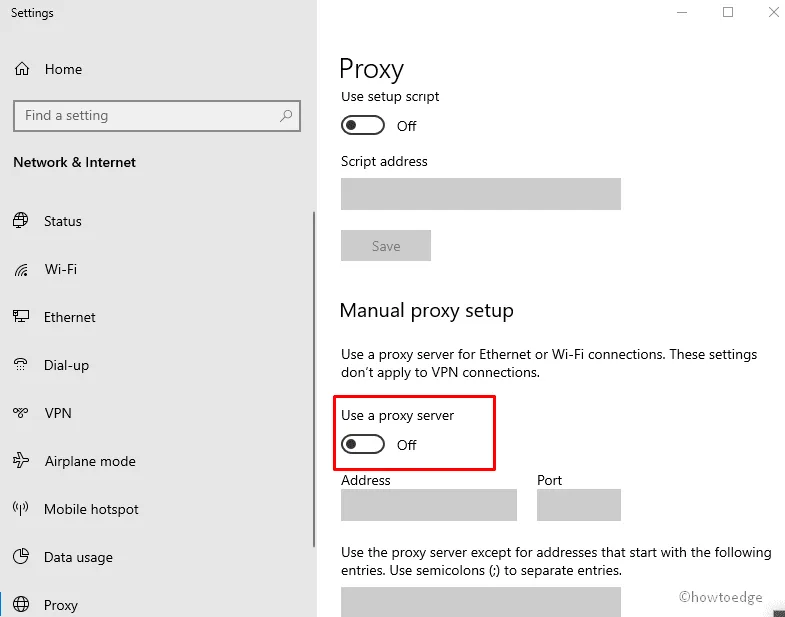
Eso es todo, ahora verifique si seguir el procedimiento anterior resuelve el problema err_connection_reset.
Corrección 5: Borrar caché de navegación
Los archivos de caché almacenados en el navegador también pueden generar este error. Por lo tanto, borrar el historial de navegación innecesario puede resolver la falla anterior. Si no sabe cómo proceder, estos son los pasos:
- Abra el navegador web y presione el ícono Ellipse (tres puntos horizontales) disponible en la esquina superior derecha.
- Vaya al submenú Más herramientas y luego haga clic en la opción Borrar datos de navegación .
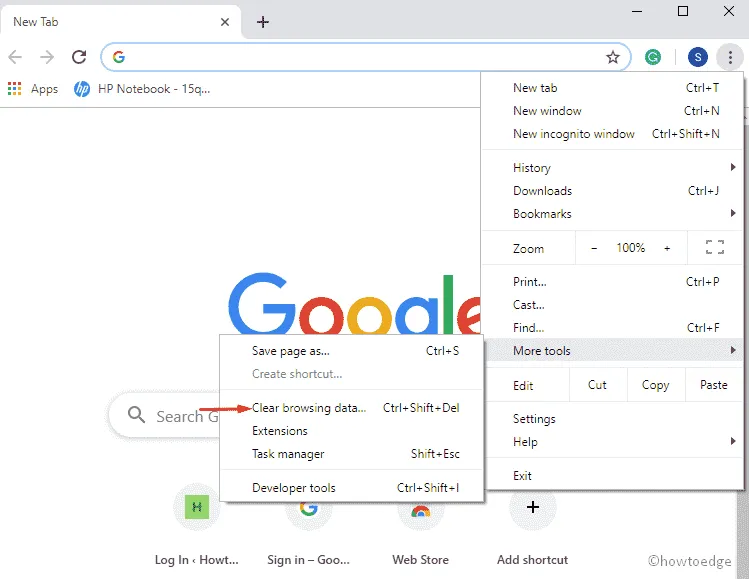
- En el menú Rango de tiempo , seleccione todo el tiempo y marque todas las casillas como Historial de navegación, Verificar cookies, Imágenes y archivos en caché, etc.
- Ahora, haga clic en el botón Borrar datos de navegación para eliminar completamente los archivos de caché.
- Cuando termine el proceso anterior, reinicie su sistema.
Si esto no soluciona el problema de err_connection_reset, siga la siguiente solución:
Corrección 6: deshabilitar la opción de búsqueda previa de DNS
A veces, la función de búsqueda previa de DNS también puede interferir con el rendimiento de su navegador. Como resultado, aparece el error err_connection_reset. Así es como proceder-
Paso 1: Vaya a la esquina superior derecha del navegador web y haga clic en el icono Elipse .
Paso 2: Seleccione Configuración usando el menú desplegable y luego Avanzado desplazándose hacia abajo con el cursor.
Paso 3: De ahora en adelante, apague el Preload pages for faster browsing and searchinginterruptor de palanca.
Paso 4: Ahora, cierre el navegador web y vuelva a cargar. Después del próximo inicio de sesión, el problema de err_connection_reset puede resolverse.
Solución 7: reinicie el enrutador y su PC
Si usa un enrutador para lograr una conexión a Internet, reinicie el mismo para que comience a funcionar correctamente. Para hacer esto, simplemente presione el botón de Encendido para apagar el enrutador por completo.
Espere un momento y presione nuevamente el mismo botón para reiniciar este dispositivo.
Solución 8: verifique sus permisos
A veces, este error simplemente se reduce a Permisos, por lo tanto, es mejor que comience a permitir los permisos necesarios para solucionar este problema. Ejecute los siguientes pasos-
- Presione conjuntamente las teclas de acceso rápido Win y E para iniciar el Explorador de archivos. Navegue a la unidad C: y expanda la carpeta Windows.
- En la lista, busque la carpeta Temp . Una vez encontrado, haga clic con el botón derecho en él y elija Propiedades en el menú desplegable.
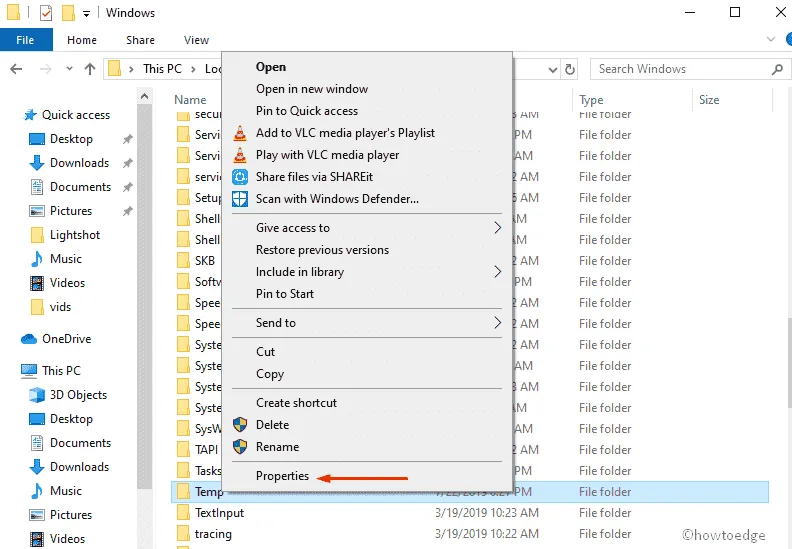
-
Afterwards, seleccione la pestaña Seguridad seguida del botón Avanzado . - A continuación, vaya a la sección Propietario y seleccione la opción Cambiar .
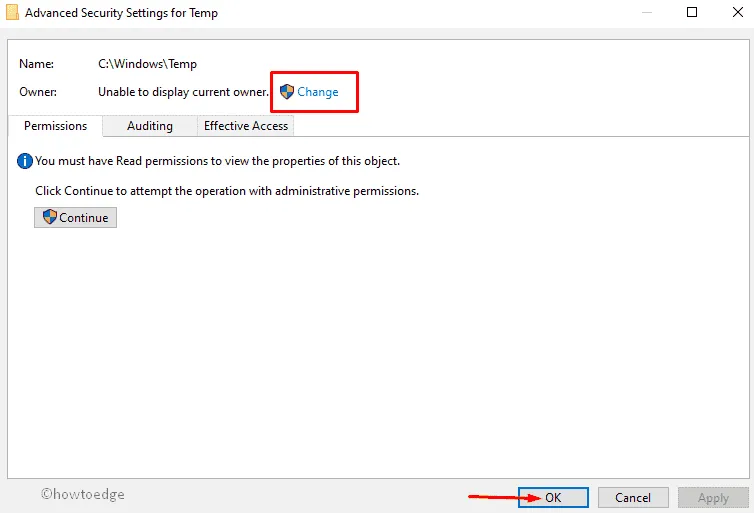
- En Ingrese los nombres de los objetos , escriba el nombre de usuario válido y luego haga clic en el botón Verificar nombres .
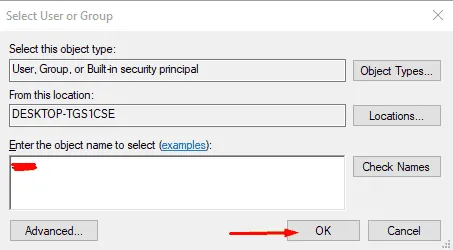
- Si el nombre es válido, presione el botón Aceptar para guardar los cambios. Esto agregará su perfil a la sección Nombres de grupos o usuarios .
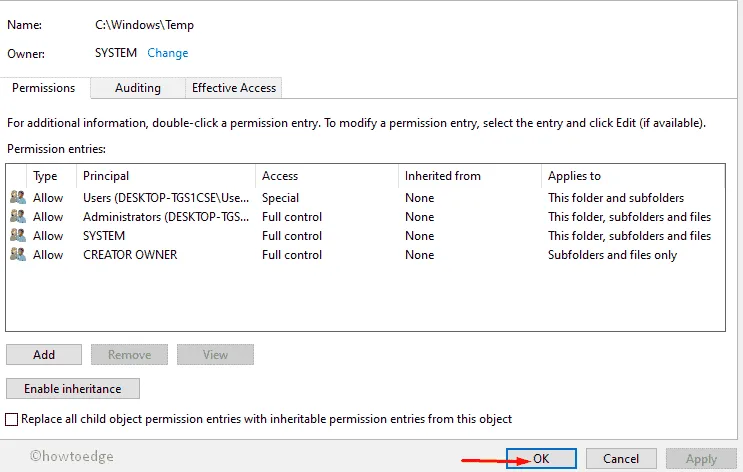
- Continuando, seleccione su perfil de usuario y toque Aceptar nuevamente para sancionar el Control total en la columna Permitir.
- Por último, haga clic en Aplicar y Aceptar para guardar las modificaciones.
Fix-9: Ejecute el solucionador de problemas de red
Si incluso después de realizar las soluciones anteriores, err_connection_reset persiste en su PC, intente ejecutar el solucionador de problemas de red. Hacer esto podría diagnosticar las fallas. Aquí están los pasos para proceder con-
- Presione la tecla de acceso directo Win & I juntas para abrir Configuración.
- En la categoría Red e Internet , seleccione Estado en el panel izquierdo.
- Ahora, cambie al panel derecho y haga clic en la opción Solucionador de problemas de red .
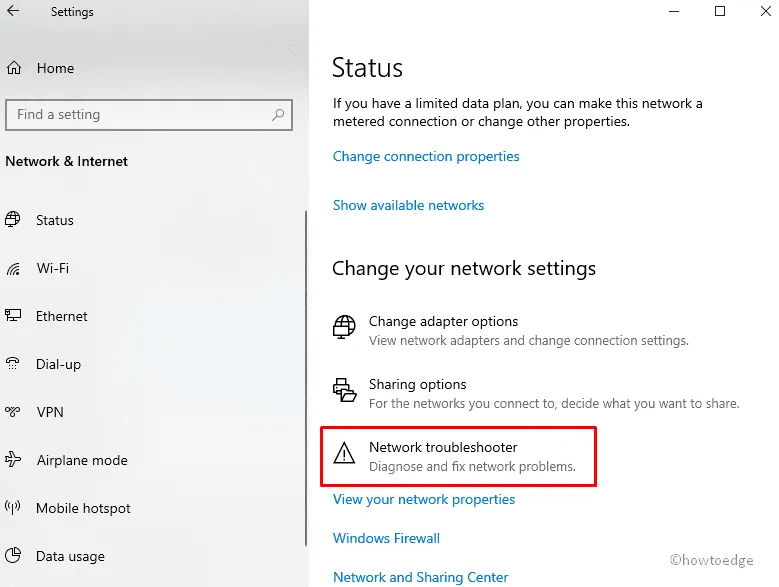
- Siga las instrucciones en pantalla y tenga paciencia, hasta que su PC escanee el problema en Conexión de red .
- Una vez que esto elimine los archivos faltantes o la red TCP, el rendimiento mejorará automáticamente,
Corrección 10: deshabilitar TSL 1.1 en Chrome
El error Err_connection_reset puede surgir en Chrome debido a que TSL 1.1 está habilitado en su configuración. Deshabilitar esta función ayudará a solucionar este problema. Simplemente siga estos procedimientos para solucionar este error:
- En primer lugar, asegúrese de que Google Chrome y sus servicios estén completamente apagados.
- Ahora haga clic derecho en su icono y seleccione Propiedades.
- En la pestaña Acceso directo , vaya al campo Destino y agregue –ssl-version-max=tls1 justo después.
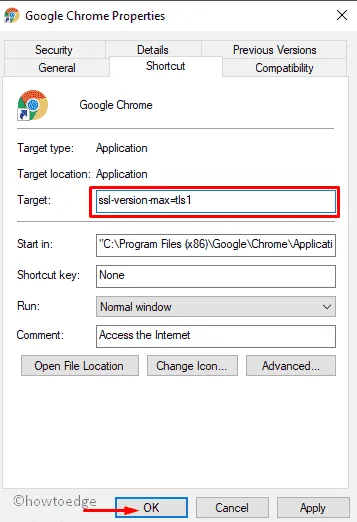
- A continuación, toque Aplicar y el botón Aceptar para guardar los cambios.
- Vuelva a abrir Chrome y vea si el problema se resolvió o no.
Solución 11: desconecte su conmutador Ethernet
En general, el mal funcionamiento del conmutador Ethernet también puede provocar el problema Err_connection_reset en el navegador. Si actualmente no está utilizando Ethernet, debe desconectar su conmutador y eliminarlo también del sistema.
Después de deshabilitar este interruptor, verifique el rendimiento de su sistema.
Solución 12: Instale la última versión de Java
Si su sistema incluye una aplicación Java, asegúrese de que la misma esté actualizada con la última versión. Esto es necesario ya que la mayoría de las veces puede causar un error Err_connection_reset.
Arreglar – Err_connection_reset Youtube
Solución 1: deshabilite sus extensiones
En algunos casos, una extensión del navegador también puede generar errores como Err_connection_reset. Para evitar este problema, debe seguir esta guía:
Paso 1: Vaya a la esquina superior derecha del navegador y haga clic en el botón Menú .
Paso 2: cuando aparezca la ventana desplegable, elija Más herramientas después de Extensiones.
Paso 3: Aparecerá una lista de todas las extensiones instaladas.
Paso 4: Localice las extensiones innecesarias y desactive todas las casillas de verificación junto al nombre de la extensión.
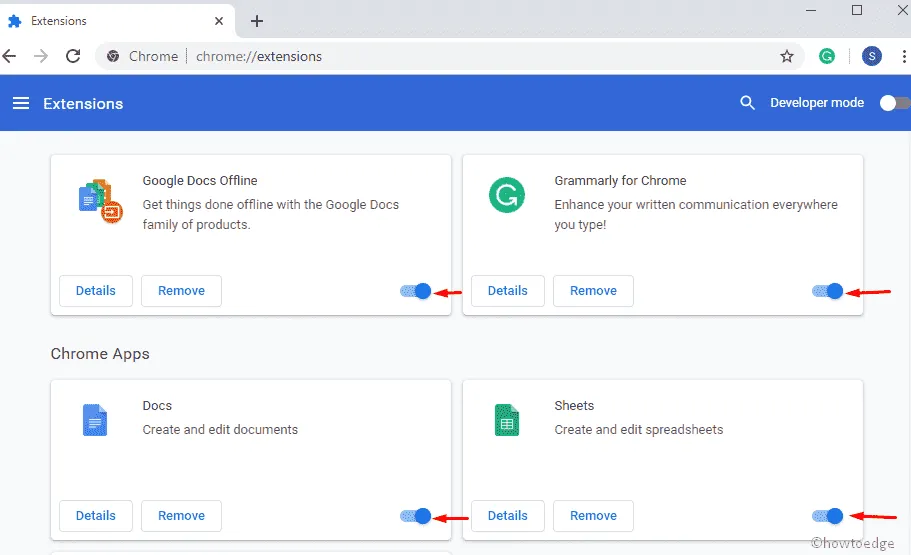
Paso 5: después de deshabilitar estas funciones, reinicie el navegador.
Paso 6: si logra deshabilitar todas las extensiones, debe volver a habilitarlas una por una hasta que el problema vuelva a aparecer.
Paso 7: una vez encontrada, actualice la extensión en particular o simplemente elimínela de su sistema.
Solución 2: reemplace su enrutador
En caso de que el enrutador se corrompa de alguna manera, puede generar este error Err_connection_reset en Youtube. Si encuentra este error, intente reemplazar su enrutador.
Corrección – Err_connection_reset Apache
Solución 1: cambie el archivo de configuración php.ini
El uso de la aplicación Apache en el sistema también podría ser el motivo del problema Err_connection_reset. Para gestionar este problema, debe modificar el archivo php.ini.
- Al principio, inicie el archivo php.ini y cambie use_only_cookies de 0 a 1.
- Guarde estos cambios y vea si esto soluciona el problema o no.
- De lo contrario, se recomienda establecer el valor use_strict_mode como » 1 » en el archivo php.ini actual.
REVISIÓN-2: Reemplace el. archivo dll
Algunos usuarios han resuelto este problema simplemente reemplazando C:/bin/libMySQL.dll con C:/PHP/libmysql.dll. Así es como proceder-
- Presione las teclas Win y E juntas para abrir el Explorador de archivos.
- Ahora navegue a la siguiente dirección-
C:/bin/libMySQL.dll. - A continuación, cambie el nombre del archivo anterior como .
C:/PHP/libmysql.dll
Después de completar los pasos anteriores, el problema de Err_connection_reset puede desaparecer de inmediato.
Corrección – Err_connection_reset WAMP
Solución 1: apague el mod_socket
Según varios informes de usuarios, el error Err_connection_reset se puede solucionar fácilmente desactivando mod_socket en WAMP.
Una vez que desactive esta función con éxito, el problema Err_connection_reset puede resolverse sin problemas.
Solución 2: edite el archivo del host
Dado que la mayoría de los usuarios experimentan este error al acceder a localhost en WAMP, editar el archivo de host puede corregir el error Err_connection_reset WAMP. Siga estos pasos para cambiar el archivo de host:
- Presione Menú Inicio y escriba bloc de notas en el cuadro de texto.
- Una vez que aparezca la aplicación, haga clic con el botón derecho en la misma y elija Ejecutar como administrador .
- De ahora en adelante, vaya al menú Archivo y seleccione Abrir usando el menú desplegable.
- Ahora navegue a la siguiente
C:/Windows/System32/drivers/etccarpeta de ruta. - En la página correspondiente, abra el archivo de host como Bloc de notas.
- Después de iniciar el archivo de host, busque la línea # 127.0.0.1 localhost y elimine «#».

- Posteriormente, haga clic en el menú Archivo y elija la opción Guardar como .
- Nuevamente, en Guardar como tipo, configure Documentos de texto (* .txt) y luego presione el botón Guardar.
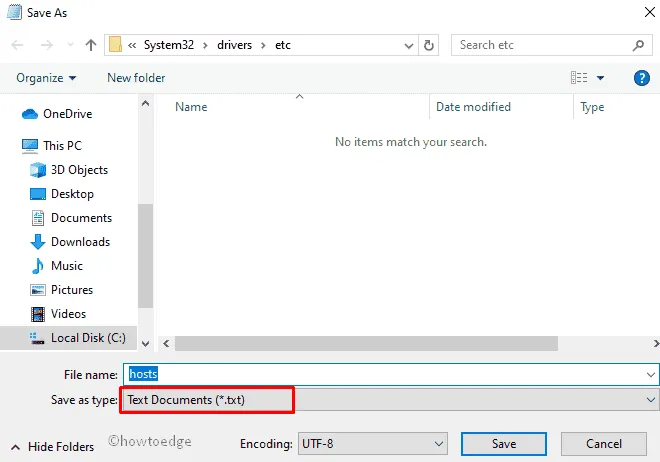



Deja una respuesta